โดย นาวีศรีพระภู
หากคุณเป็นคนที่ทำงานกับผู้คนทั่วโลก นั่นหมายความว่าคุณทำงานกับผู้คนจากเขตเวลาที่แตกต่างกัน การจัดการเวลาก็ควรทำอย่างมีประสิทธิภาพ พวกเราบางคนสับสนกับเขตเวลาเมื่อกำหนดการประชุม วิธีที่ดีที่สุดคือการเพิ่มเขตเวลาเพิ่มเติมในปฏิทิน Outlook ของคุณ วิธีที่คุณเพิ่มนาฬิกาเพิ่มเติมในระบบของคุณจะเพิ่มเขตเวลาเพิ่มเติมในปฏิทินของคุณในทำนองเดียวกัน สิ่งนี้ช่วยในการจัดการเวลาของคุณได้จริงๆ ในบทความนี้ให้เราดูวิธีการทำ
เพิ่ม/ลบเขตเวลาเพิ่มเติมใน Microsoft Outlook
ขั้นตอนที่ 1: เปิด Microsoft Outlook
ขั้นตอนที่ 2: คลิกที่ ไฟล์ แท็บที่มุมซ้ายบน
โฆษณา
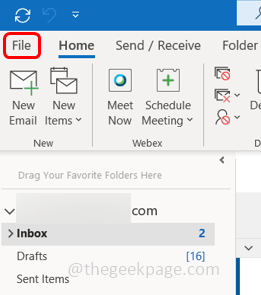
ขั้นตอนที่ 3: เลื่อนลงและคลิกที่ ตัวเลือก ด้านซ้าย.
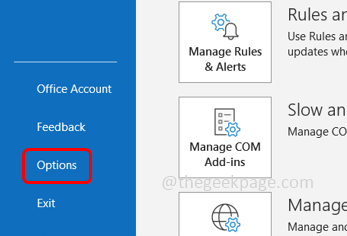
ขั้นตอนที่ 4: ในหน้าต่างตัวเลือก Outlook ให้คลิกที่ ปฏิทิน
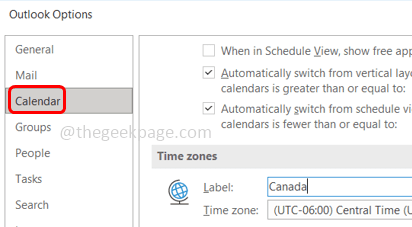
ขั้นตอนที่ 5: ในส่วนโซนเวลา ให้คลิกที่ ช่องทำเครื่องหมาย ข้าง แสดงเขตเวลาที่สอง.
ขั้นตอนที่ 6: คุณสามารถตั้งชื่อให้กับเขตเวลาที่คุณกำลังเพิ่มใน ฉลาก สนาม.
ขั้นตอนที่ 7: เลือกที่ เขตเวลา คุณต้องการเพิ่มโดยคลิกที่เขตเวลา หล่นลง และเลือกโซน ที่นี่ฉันได้เลือกเขตเวลาของอินเดียแล้ว
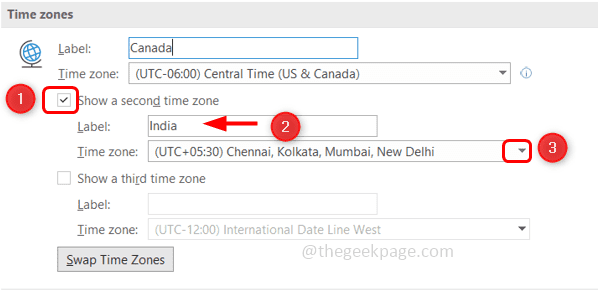
ขั้นตอนที่ 8: คุณสามารถเพิ่มเขตเวลาอีกหนึ่งโซนได้โดยเลือก
ช่องทำเครื่องหมาย ข้าง แสดงเขตเวลาที่สาม และทำตามขั้นตอนเดียวกัน [ขั้นตอนที่ 6 และขั้นตอนที่ 7]ขั้นตอนที่ 9: หากต้องการบันทึกการเปลี่ยนแปลง ให้คลิกที่ ตกลง. ตอนนี้คุณได้เพิ่มเขตเวลาเพิ่มเติมสองเขตในปฏิทิน Outlook ของคุณแล้ว
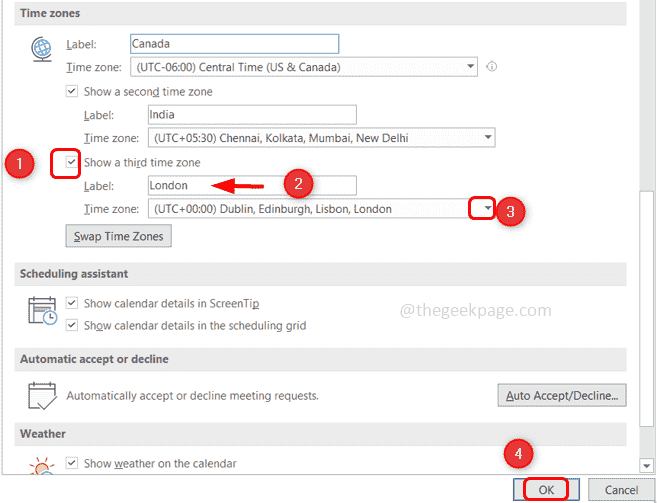
ขั้นตอนที่ 10: ตอนนี้ถ้าคุณคลิกที่ ปฏิทินไอคอนคุณสามารถดูเขตเวลาที่เพิ่มได้ทางด้านซ้าย
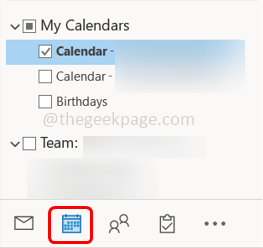
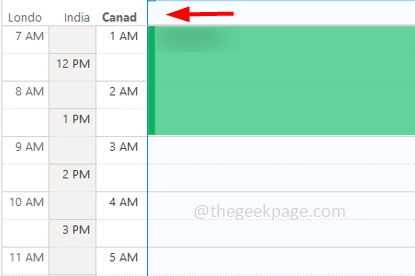
ขั้นตอนที่ 11: ถึง ลบ เขตเวลา กลับไปที่ส่วนเขตเวลาและ ยกเลิกการเลือก ที่ ช่องทำเครื่องหมาย ข้าง แสดงเขตเวลาที่สอง และ แสดงเขตเวลาที่สาม. จากนั้นคลิกที่ ตกลง
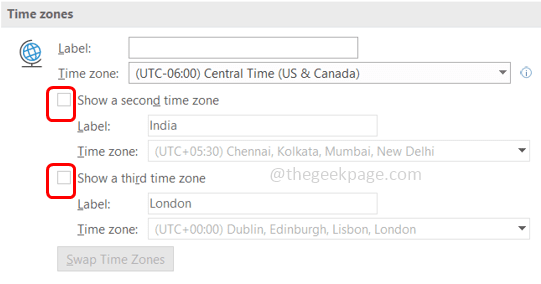
ขั้นตอนที่ 1 - ดาวน์โหลด Restoro PC Repair Tool จากที่นี่
ขั้นตอนที่ 2 - คลิกที่เริ่มสแกนเพื่อค้นหาและแก้ไขปัญหาพีซีโดยอัตโนมัติ
แค่นั้นแหละ! ฉันหวังว่าบทความนี้จะเป็นประโยชน์ ขอขอบคุณ!!


